前言
Visual Studio Code 已然成为目前非常受开发人员欢迎的一款代码编辑器。Visual Studio Code 为什么能这么流行? 我认为主要有以下三方面原因:首先其免费开源,有强大的社区开发团队对软件进行高频度升级维护;其次其基于目前流行的 JavaScript 框架开发而来;最后其有着非常强大的扩展系统,有众多优秀开发者为其持续开发各种优秀扩展应用。
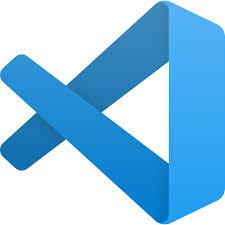
Visual Studio Code 扩展非常之多,今天给大家推荐一款 Visual Studio Code 上的 pdf 阅读器扩展(vscode-pdf)。
一、扩展简介
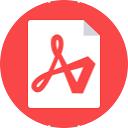
(1)扩展名称:vscode-pdf
(2)扩展功能:在 Visual Studio Code 上显示pdf文件。
(3)开发者: tomoki1207
(4)最新版本: V1.1.0 (2020/07/13)
(5)GitHub项目地址:https://github.com/tomoki1207/vscode-pdfviewer
二、扩展安装
Visual Studio Code 上安装 vscode-pdf 扩展非常简单,步骤如下:
(1)打开 Visual Studio Code 软件,鼠标点击左侧的扩展图标(见标号1处)
(2)在右侧出来的扩展: 商店下的搜索栏中输入“pdf”(见标号2处);
(3)选择 vscode-pdf 扩展,点击右侧的安装按钮(见标号3处)进行扩展安装;
(4)本扩展安装过程很快,安装完毕不用重启即可使用。
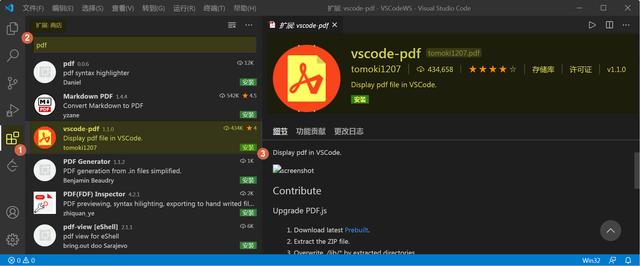
三、插件使用简介
安装完 vscode-pdf 扩展后就可以通过 Visual Studio Code 来便捷地打开 pdf 文件了。
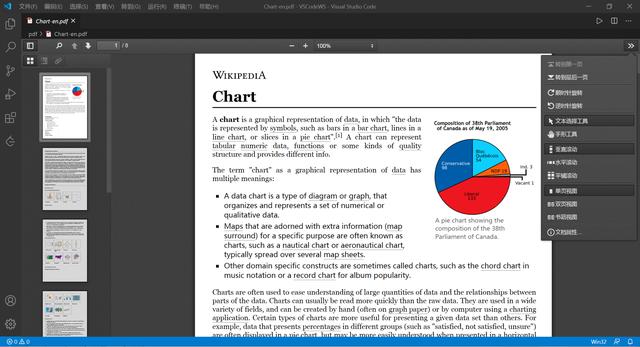
它具备以下 pdf 阅读器功能:
(1)支持切换侧栏(显示缩略图、显示文档大纲、显示附件)
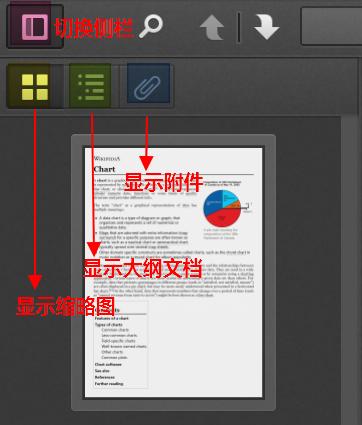
(2)支持查找功能(上一次出现位置、下一次出现位置、全部高亮显示、区分大小写、字词匹配等)

(3)支持页面定位功能(上一页、下一页、直接输入页码、转到第一页、转到最后一页)

(4)支持缩放功能(通过增减按钮手动调节、或通过鼠标选择:自动缩放、实际大小、适合页面、适合页宽、50%、75%、100%、125%、150%、200%、300%、400%)
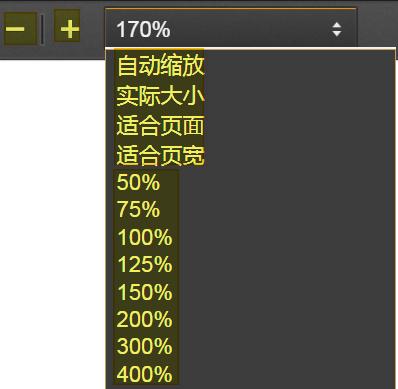
(5)支持文本选择工具、手形工具功能
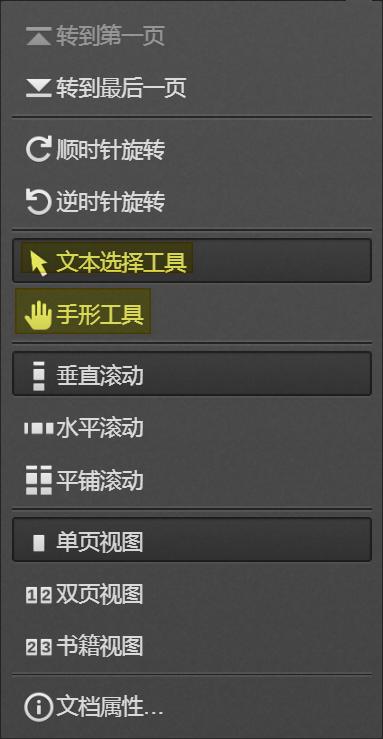
(6)支持旋转功能(顺时针旋转、逆时针旋转)
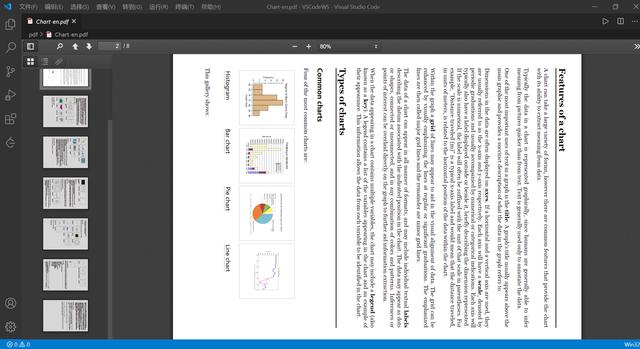
(7)支持垂直滚动、水平滚动、平铺滚动功能
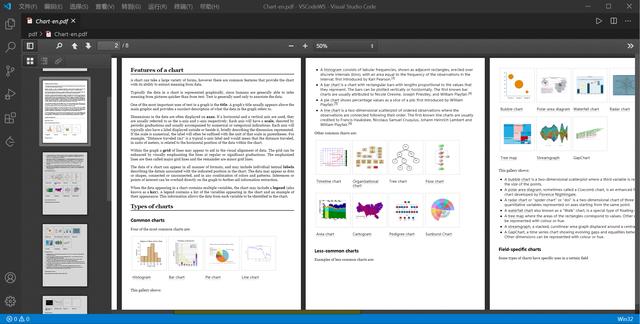
(8)支持单页视图、双页视图、书籍视图功能
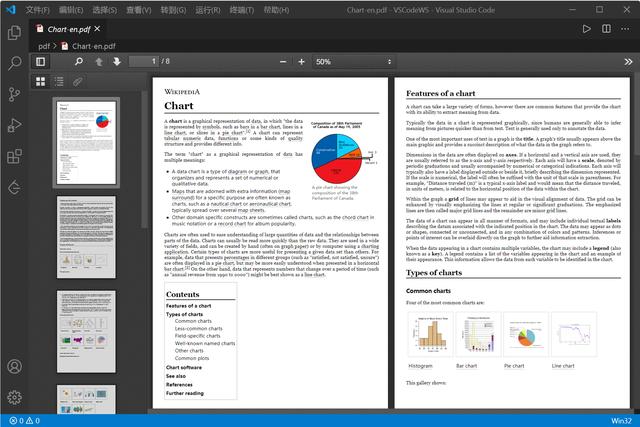
(9)支持显示文档属性功能
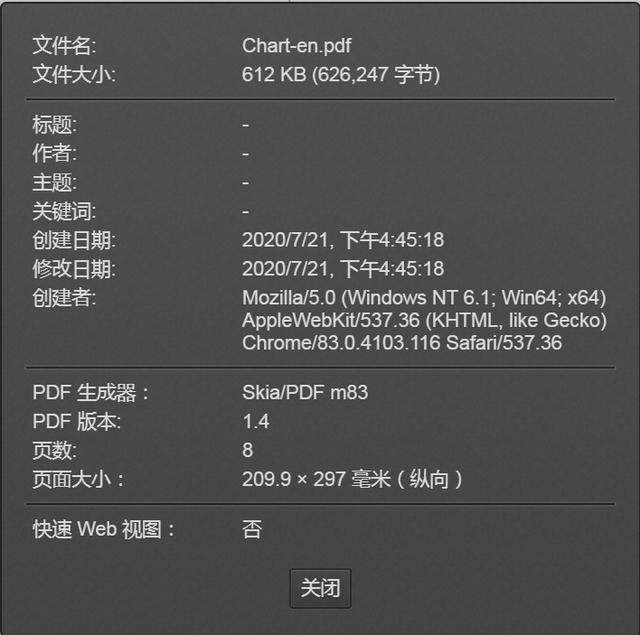
结束语
Visual Studio Code 安装上这款 pdf 阅读器扩展后,开发人员在编写代码的同时,就能方便的直接打开阅读 pdf 文档,而不用再单独另开一个 pdf 阅读器了。希望介绍的这款扩展能对您有所帮助!
如果这篇文章对您有所帮助,喜欢的话就点个赞加关注支持一下哈:)




















 1831
1831

 被折叠的 条评论
为什么被折叠?
被折叠的 条评论
为什么被折叠?








